
Aple StoreからAirTag到着。
購入が少し遅かったので仕方ないのですが、
今回は本体のみでホルダーは少し時間がかかるようです。
前にも言いましたが、忘れ物大王の私は
これにすごく期待してました。
1回、iPhoneを置き忘れた事があって
その時も「iPhoneを探す」機能に助けられました。
今回のこのTagはそれ以上に高精度との事で
期待値も上がります。

見た目は小さくて可愛いデザイン

早速ペアリングしてみます。
表面のシートを引っこ抜くと通電され
iPhoneにTagの表示が出ます。
ここでタグに名称を付けます。
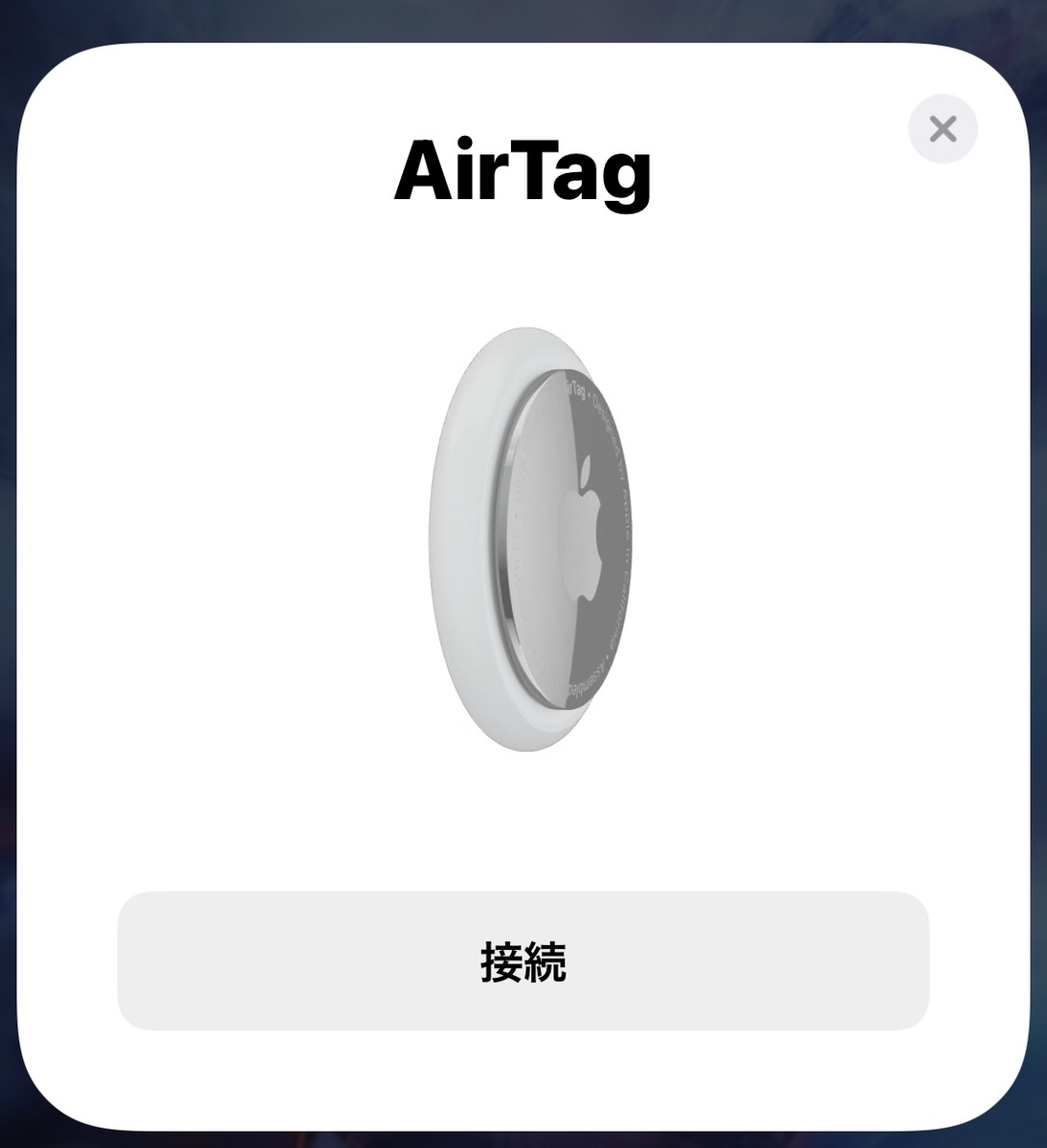
iPhoneのアプリの「探す」を使います。
アプリを立ち上げ、「持ち物を探す」をタップ。
それぞれの付けた名称が一覧できますので、
探したいアイテムを選択します。
そうすると大まかな地図が出ます。
その後、探す(この周辺)をタップ。
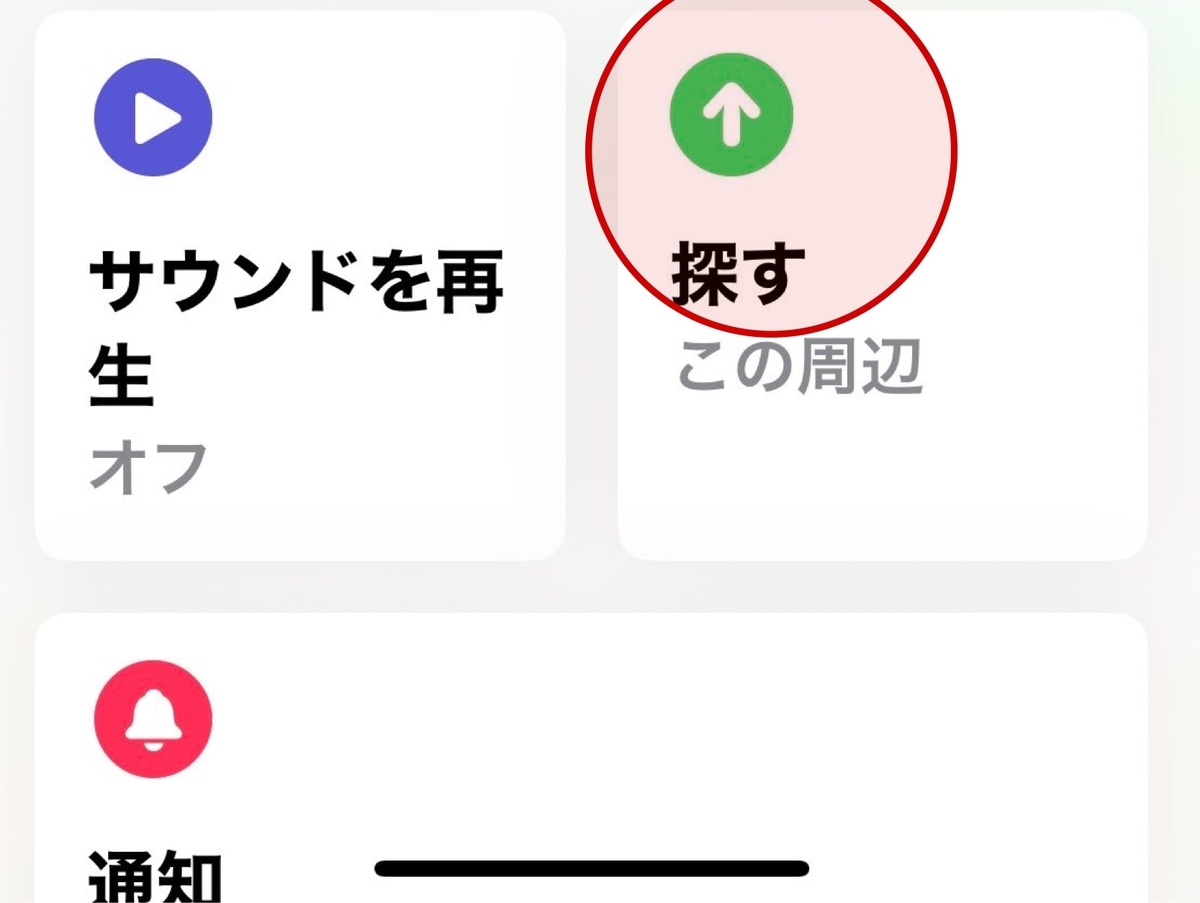
ここから探査スタートです。
矢印と距離で場所を示してくれます。
更に近づくとバイブが徐々に大きくなり
接近を知らせてくれます。
タグから音を出して発見することが出来ます。
ただ、Bluetoothの通信範囲内でしか
検知してくれません。
(8m程度)
場所によってはもっと遠距離でも届くか不明。
この機能はiPhone11以降(11と12)のみ使えます。
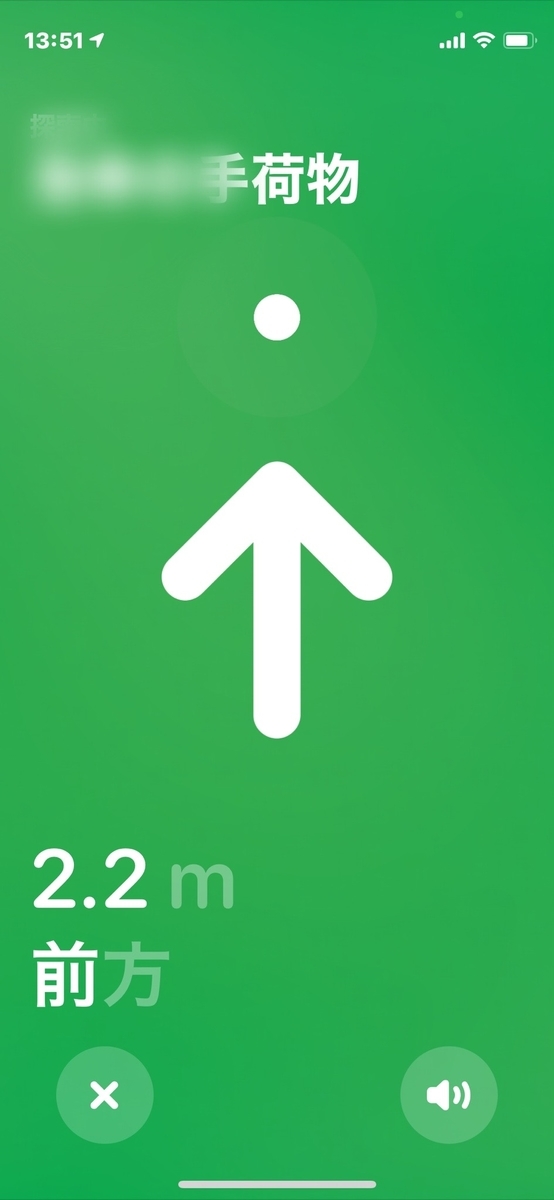
あと、紛失モードでは
検出時の通知と
他人がペアリングすることを防ぐペアリングロック、
拾った人へ電話番号やメッセージを表示する事ができます。
通知機能は通常の通知とサウンドによる通知があります。
あと他の人とのiPhoneと連携して通知が来る機能もあります。
(紛失モードでは使えないっぽいです)
バッテリーは交換式でCR2032との事。
1年以上は持つらしい。
使い方によっては色々な用途に活用できそうです。




コメント